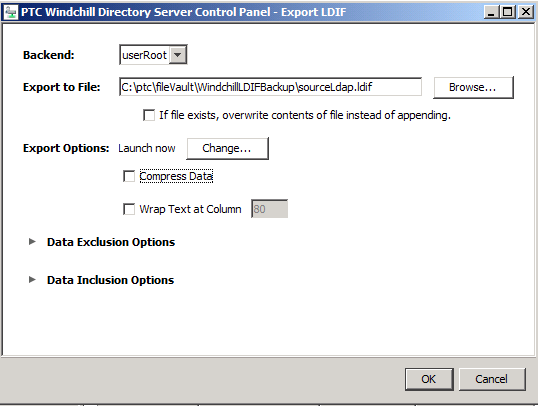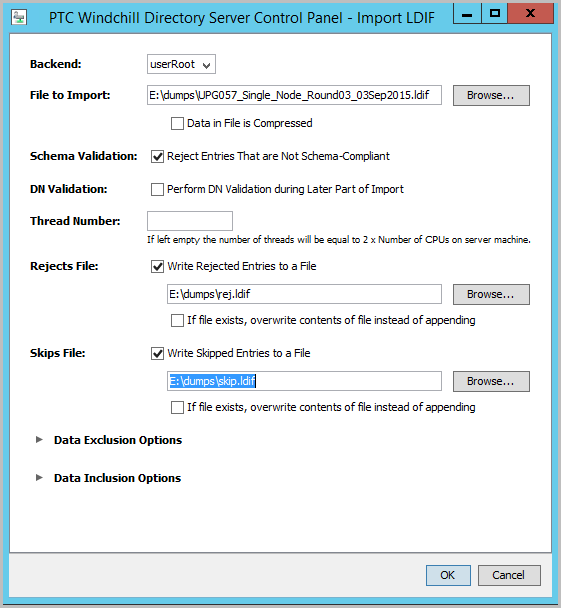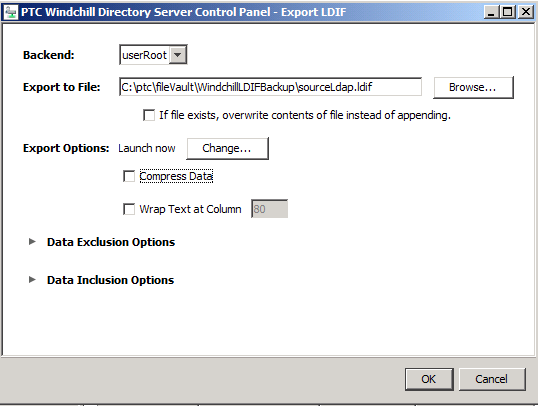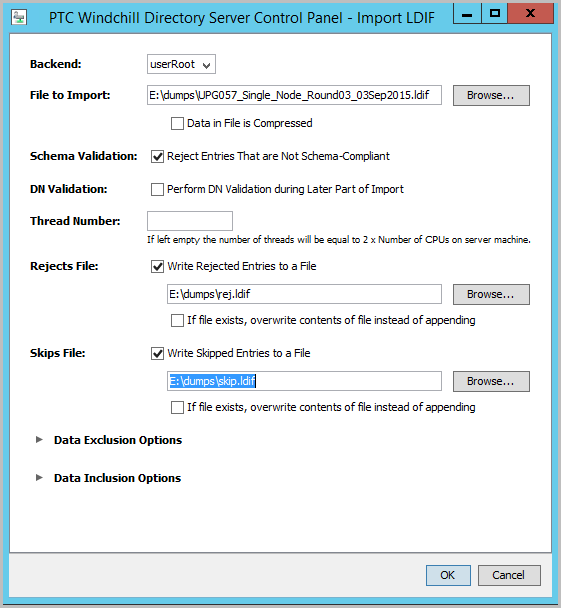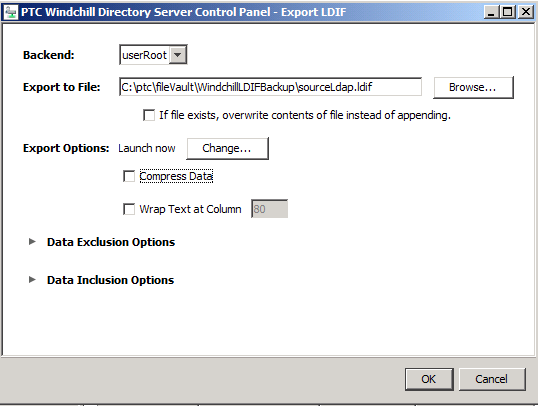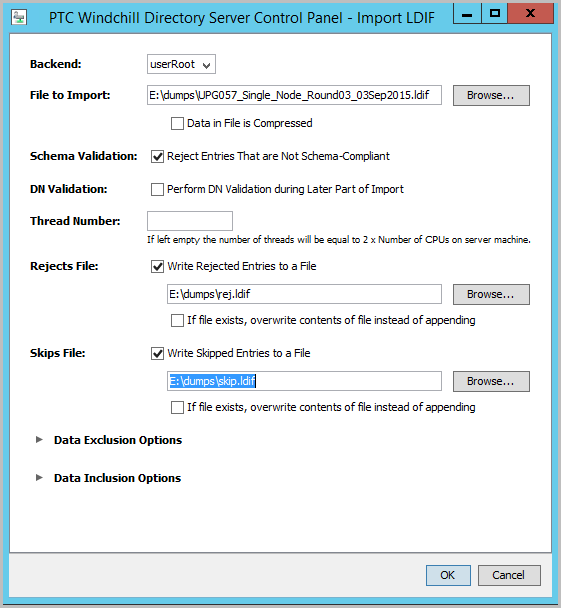从 Windchill PDM Essentials 10.2 升级
在升级之前,请务必按照
Windchill PDM Essentials 先决条件正确设置目标系统。有关详细信息,请参阅
先决条件。
|
|
在升级进程期间,术语“源系统”是指 Windchill PDM Essentials 的现有安装,术语“目标系统”是指正在安装并升级到的 Windchill PDM Essentials 的新安装。
|
Windchill PDM Essentials 升级进程可以通过使用下列两种方法之一完成:
• 在同一主机上升级源系统和目标系统 (就地升级) - 这种升级方法是在同一实体计算机或虚拟机上对源系统和目标系统进行升级。如果不将硬件更改为升级的一部分,则该方法有用。在升级生产服务器之前,应确保先在生产服务器的克隆上运行测试升级。
• 在独立的主机上升级源系统和目标系统 - 如果您要升级到新硬件,该升级方法为最佳方法,该方法允许在将目标系统打开至生产之前对其进行测试升级。使用这种方法,可以在升级过程中升级到 SQL Server 2014 (与 Windchill PDM Essentials 11.1 捆绑),也可以继续使用 SQL Server 2012:
◦ 升级单独主机上的源系统和目标系统 - 升级至 SQL Server 2014
◦ 升级单独主机上的源系统和目标系统 - 保留在 SQL Server 2012 上
在同一主机上升级源系统和目标系统 (就地升级)
该升级方法是在同一实体机器或虚拟机器上对源系统与目标系统进行升级。如果不将硬件更改为升级的一部分,则该方法有用。在升级生产服务器之前,应确保先在生产服务器的克隆上运行测试升级。
1. 在执行测试或生产升级之前,应先关闭 Windchill 服务器并备份数据库、Windchill Directory Server和文件电子仓库。
2. 从下列 URL 为源系统版本级别下载并安装最新 WinDU 和 WinRU 修补程序:
http://www.ptc.com/support/windu.htm。
Windchill Diagnostic Utility (WinDU) 会检测到将导致升级失败或数据损坏的损坏或问题。
Windchill Repair Utility (WinRU) 是一种用于修复 WinDU 所报告的各种数据完整性问题的工具。可以通过单击
Windchill Diagnostic Utility 链接和下载最新文档来查找
Windchill Diagnostic Utility 的文档。
3. 在源系统上,确保 Windchill 服务器、Apache 服务器和 LDAP 正在运行,然后从 Windchill shell 中执行 WinDU.bat 脚本来启动 WinDU。
为了能够在 Upgrade Manager 中输入正确的信息,请在源系统上执行升级前 Windchill Diagnostic Utility (WinDU) 任务“升级特性查看器”。此 WinDU 任务会收集关于源系统的信息,并将其添加至 autoUpgrade.properties 或 <Windchill>/Upgrade/ 目录下的 ReviewedSourceUpgrade.properties 文件。
5. 关闭 Apache 服务器和 Windchill 服务器。
6. 同时备份源数据库并导出 LDAP:
使用下列图像中显示的 LDAP 导出设置:
7. 针对要升级至的 Windchill PDM Essentials 目标版本,启动“Windchill 安装助手”。
“Windchill 安装助手”可以检测 Windchill PDM Essentials 的现有安装,并在“选项”页面上自动选择“安装选项”下的“升级安装”。
指定全部所需信息,并完成
Windchill PDM Essentials 目标版本的
“Windchill 安装助手”。不必执行
“Windchill 设置助手”,因为配置信息将从源数据库进行迁移。有关详细信息,请参阅
安装和配置。
8. 升级的 SQL Server 数据库实例必须配置为使用 'contained database authentication'。在 SQL Server 数据库实例上执行以下语句:
use master
GO
sp_configure 'contained database authentication', 1;
GO
RECONFIGURE
GO
9. 将源系统的 LDAP 数据导入到目标系统 Windchill Directory Server中。在 <Windchill>\WindchillDS 上执行安装后,在目标系统上安装并运行 Windchill Directory Server。使用下列图像中显示的 LDAP 导入设置。
10. 启动目标系统 Windchill Apache。
11. 执行以下步骤以使用由“升级特性查看器”WinDU 任务输出的文件:
a. 在目标系统上,于以下位置创建 GatherUpgradeProperties 文件夹:<Windchill>/Upgrade/UpgradePhases。
b. 将 autoUpgrade.properties 或 ReviewedSourceUpgrade.properties 文件从源系统复制到目标系统的以下位置:<Windchill>/Upgrade/UpgradePhases/GatherUpgradeProperties/。
c. 将目标位置上的 autoUpgrade.properties 或 ReviewedSourceUpgrade.properties 文件重命名为 upgradeUser.properties。
有关 Windchill Diagnostic Utility 的详细信息,请参阅此
页面。
12. 通过从 Windchill shell 执行 UpgradeManager.bat 来启动 Upgrade Manager。
13. 根据帮助中心中
升级部分的步骤执行 Upgrade Manager。
14. 对于使用 SQL Server 数据库的系统,在升级后,必须对升级后的数据库进行配置,以使用包含的数据库身份验证。在目标系统上执行以下脚本:<WT_HOME>\db\SqlServer\Convert_ToContainedDB.bat。
Windchill 支持 SQL Server 包含的数据库和包含的数据库身份验证。包含的数据库可验证用户,而无需用户在数据库引擎级别登录。但是,与 SQL Server 登录相比,数据库级别的身份验证有一些限制。经过数据库验证的用户仅可以访问和修改数据库内含的对象,并被限制执行数据库顶级任务 (例如备份、恢复、修改和收缩)。数据库顶级任务必须由数据库实例管理员 (即 sa) 来执行。有关 SQL Server 包含的数据库和包含的数据库身份验证“服务器配置选项”的详细信息,请参阅位于以下 URL 的 Microsoft 联机文档:
15. 验证目标系统之后,使用 ServiceTool 实用程序为 Apache、Windchill Directory Server 和 Windchill 重新创建 Windows 服务:
a. 停止 Apache、Windchill Directory Server和 Windchill 服务器。
b. 在 Windows 命令提示中,导航至下列位置,其中 <安装> 为 Windchill PDM Essentials 安装程序文件夹:<安装>\Scripts
c. 执行下列命令,其中<Windchill> 为新目标 Windchill PDM Essentials 安装的位置:ServiceTool <Windchill>\Windchill
升级单独机器上的源系统和目标系统 - 升级至 SQL Server 2014
升级单独机器上的源系统和目标系统涉及将源数据库备份移动到目标系统上的 SQL Server 2014 数据库。如果要升级到新硬件,该升级方法为最佳方法,该方法允许在将目标系统打开至生产之前对其进行测试升级。
下面是对 Windchill PDM Essentials 升级进程的高度概述:
1. 在执行测试或生产升级之前,应先关闭 Windchill 服务器并备份数据库、Windchill Directory Server和文件电子仓库。
2. 从下列 URL 为源系统版本级别下载并安装最新 WinDU 和 WinRU 修补程序:
http://www.ptc.com/support/windu.htm。
Windchill Diagnostic Utility (WinDU) 会检测到将导致升级失败或数据损坏的损坏或问题。
Windchill Repair Utility (WinRU) 是一种用于修复 WinDU 所报告的各种数据完整性问题的工具。可以通过单击
Windchill Diagnostic Utility 链接和下载最新文档来查找
Windchill Diagnostic Utility 的文档。
3. 在源系统上,确保 Windchill 服务器、Apache 服务器和 LDAP 正在运行,然后从 Windchill shell 中执行 WinDU.bat 脚本来启动 WinDU。
为了能够在 Upgrade Manager 中输入正确的信息,请在源系统上执行升级前 Windchill Diagnostic Utility (WinDU) 任务“升级特性查看器”。此 WinDU 任务会收集关于源系统的信息,并将其添加至 autoUpgrade.properties 或 <Windchill>/Upgrade/ 目录下的 ReviewedSourceUpgrade.properties 文件。
5. 关闭 Apache 服务器和 Windchill 服务器。
6. 同时备份源数据库并导出 LDAP:
使用下列图像中显示的 LDAP 导出设置:
7. 在目标系统上安装
Windchill PDM Essentials 11.1。有关详细信息,请参阅
安装和配置。不必执行
“Windchill 设置助手”,因为配置信息将从源系统进行迁移。
8. 在目标服务器上,按照以下过程将 SQL Server 2012 源服务器数据库的备份恢复到 SQL Server 2014 服务器,并重新配置用户登录:
恢复 SQL Server 数据库。
9. 将源系统的 LDAP 数据导入到目标系统 Windchill Directory Server中。在 <Windchill>\WindchillDS 上执行安装后,在目标系统上安装并运行 Windchill Directory Server。使用下列图像中显示的 LDAP 导入设置。
10. 启动目标系统 Windchill Apache。
11. 执行以下步骤以使用由“升级特性查看器”WinDU 任务输出的文件:
a. 在目标系统上,于以下位置创建 GatherUpgradeProperties 文件夹:<Windchill>/Upgrade/UpgradePhases。
b. 将 autoUpgrade.properties 或 ReviewedSourceUpgrade.properties 文件从源系统复制到目标系统的以下位置:<Windchill>/Upgrade/UpgradePhases/GatherUpgradeProperties/。
c. 将目标位置上的 autoUpgrade.properties 或 ReviewedSourceUpgrade.properties 文件重命名为 upgradeUser.properties。
有关 Windchill Diagnostic Utility 的详细信息,请参阅此
页面。
12. 在 Windchill shell 中执行 UpgradeManager.bat 以在目标系统上启动 Upgrade Manager。
13. 按照帮助中心的
升级部分中的步骤,使用目标系统上恢复的 SQL Server 2014 实例执行升级。
14. 对于使用 SQL Server 数据库的系统,在升级后,必须对升级后的数据库进行配置,以使用包含的数据库身份验证。在目标系统上执行以下脚本:<WT_HOME>\db\SqlServer\Convert_ToContainedDB.bat。
| Windchill 支持 SQL Server 包含的数据库和包含的数据库身份验证。包含的数据库可验证用户,而无需用户在数据库引擎级别登录。但是,与 SQL Server 登录相比,数据库级别的身份验证有一些限制。经过数据库验证的用户仅可以访问和修改数据库内含的对象,并被限制执行数据库顶级任务 (例如备份、恢复、修改和收缩)。数据库顶级任务必须由数据库实例管理员 (即 sa) 来执行。有关 SQL Server 包含的数据库和包含的数据库身份验证“服务器配置选项”的详细信息,请参阅位于以下 URL 的 Microsoft 联机文档: |
升级单独机器上的源系统和目标系统 - 保留 SQL Server 2012
升级单独机器上的源系统和目标系统需要源主机、目标主机和第三台主机 (中间主机)。如果要升级到新硬件,该升级方法为最佳方法,该方法允许在将目标系统打开至生产之前对其进行测试升级。
下面是对 Windchill PDM Essentials 升级进程的高度概述:
1. 在执行测试或生产升级之前,应先关闭 Windchill 服务器并备份数据库、Windchill Directory Server和文件电子仓库。
2. 从下列 URL 为源系统版本级别下载并安装最新 WinDU 和 WinRU 修补程序:
http://www.ptc.com/support/windu.htm。
Windchill Diagnostic Utility (WinDU) 会检测到将导致升级失败或数据损坏的损坏或问题。
Windchill Repair Utility (WinRU) 是一种用于修复 WinDU 所报告的各种数据完整性问题的工具。可以通过单击
Windchill Diagnostic Utility 链接和下载最新文档来查找
Windchill Diagnostic Utility 的文档。
3. 在源系统上,确保 Windchill 服务器、Apache 服务器和 LDAP 正在运行,然后从 Windchill shell 中执行 WinDU.bat 脚本来启动 WinDU。
为了能够在 Upgrade Manager 中输入正确的信息,请在源系统上执行升级前 Windchill Diagnostic Utility (WinDU) 任务“升级特性查看器”。此 WinDU 任务会收集关于源系统的信息,并将其添加至 autoUpgrade.properties 或 <Windchill>/Upgrade/ 目录下的 ReviewedSourceUpgrade.properties 文件。
5. 关闭 Apache 服务器和 Windchill 服务器。
6. 同时备份源数据库并导出 LDAP:
使用下列图像中显示的 LDAP 导出设置:
7. 在目标系统上安装
Windchill PDM Essentials 11.1。有关详细信息,请参阅
安装和配置。不必执行
“Windchill 设置助手”,因为配置信息将从源系统进行迁移。
9. 中间的 SQL Server 2012 数据库实例必须配置为使用 ‘contained database authentication’。在 SQL Server 数据库实例上执行以下语句:
use master
GO
sp_configure 'contained database authentication', 1;
GO
RECONFIGURE
GO
将源系统的 LDAP 数据导入到目标系统 Windchill Directory Server中。在 <Windchill>\WindchillDS 上执行安装后,在目标系统上安装并运行 Windchill Directory Server。使用下列图像中显示的 LDAP 导入设置。
10. 启动目标系统 Windchill Apache。
11. 执行以下步骤以使用由“升级特性查看器”WinDU 任务输出的文件:
a. 在目标系统上,于以下位置创建 GatherUpgradeProperties 文件夹:<Windchill>/Upgrade/UpgradePhases。
b. 将 autoUpgrade.properties 或 ReviewedSourceUpgrade.properties 文件从源系统复制到目标系统的以下位置:<Windchill>/Upgrade/UpgradePhases/GatherUpgradeProperties/。
c. 将目标位置上的 autoUpgrade.properties 或 ReviewedSourceUpgrade.properties 文件重命名为 upgradeUser.properties。
有关 Windchill Diagnostic Utility 的详细信息,请参阅此
页面。
12. 通过执行 Windchill shell 中的 UpgradeManager.bat,启动中间系统上的 Upgrade Manager。
13. 按照帮助中心的
升级部分中的步骤,使用中间系统上恢复的 SQL Server 2012 实例作为“目标”系统来执行升级。
14. 对于使用 SQL Server 数据库的系统,在升级后,必须对升级后的数据库进行配置,以使用包含的数据库身份验证。在目标系统上执行以下脚本:<WT_HOME>\db\SqlServer\Convert_ToContainedDB.bat。
Windchill 支持 SQL Server 包含的数据库和包含的数据库身份验证。包含的数据库可验证用户,而无需用户在数据库引擎级别登录。但是,与 SQL Server 登录相比,数据库级别的身份验证有一些限制。经过数据库验证的用户仅可以访问和修改数据库内含的对象,并被限制执行数据库顶级任务 (例如备份、恢复、修改和收缩)。数据库顶级任务必须由数据库实例管理员 (即 sa) 来执行。有关 SQL Server 包含的数据库和包含的数据库身份验证“服务器配置选项”的详细信息,请参阅位于以下 URL 的 Microsoft 联机文档: